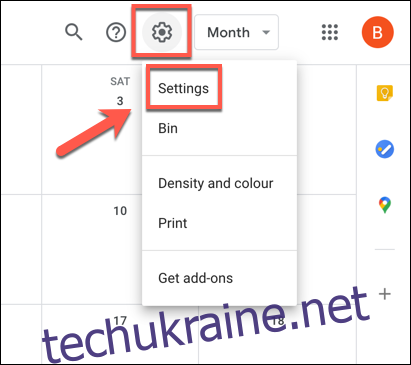Хоча час є величиною постійною, ваш часовий пояс може бути різним. Якщо ви працюєте в міжнародній команді, зміна часового поясу в Google Календарі допоможе вам не пропустити важливі зустрічі та події.
На щастя, Google Календар пропонує гнучкі налаштування для користувачів Google-акаунтів, що дозволяють змінювати часові пояси. Ви можете задати одноразовий часовий пояс для певної події або встановити основний і додатковий часові пояси для всього календаря чи облікового запису.
Коригування параметрів часового поясу є особливо корисним, коли ваш робочий графік відрізняється від розкладу ваших колег.
Встановлення окремого часового поясу для події в Google Календарі
Для команд, що працюють у різних часових зонах, варто встановити інший часовий пояс для окремої події чи зустрічі в Google Календарі. Це допоможе вам координувати дії з колегами, особливо якщо ви ще не звикли до їхнього часового поясу.
З веб-браузера
Для того, щоб налаштувати особливий часовий пояс у веб-браузері, відкрийте Google Календар і створіть нову подію, натиснувши кнопку “Створити” зліва.
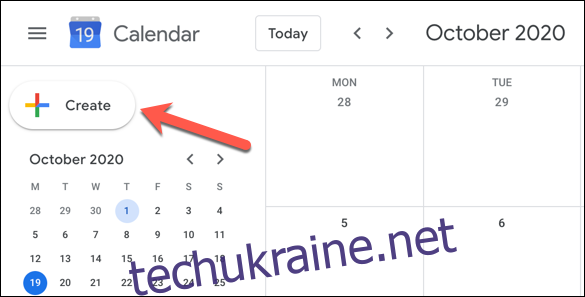
Крім того, ви можете натиснути клавішу “C” на клавіатурі для швидкого відкриття вікна “Нова подія”.
Щоб відредагувати наявну подію, клацніть на неї в календарі, а потім виберіть “Редагувати подію”.
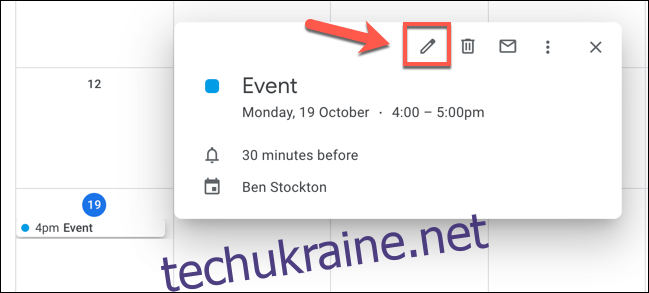
При створенні події натисніть “Інші параметри” внизу спливаючого вікна.
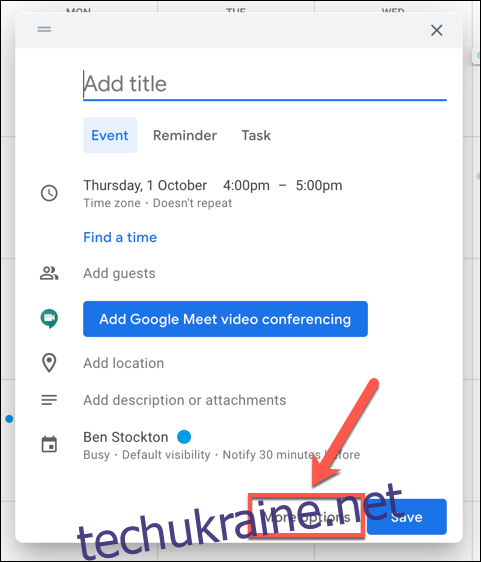
У меню події виберіть опцію “Часовий пояс”.
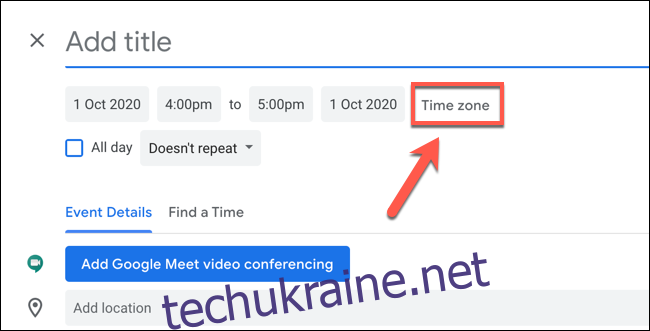
У вікні “Часовий пояс події” виберіть потрібний часовий пояс зі списку “Часовий пояс початку події”.
Якщо вам потрібен інший часовий пояс для часу закінчення події, поставте галочку “Використовувати окремі часові пояси початку та кінця”, а потім оберіть інший часовий пояс в меню “Часовий пояс завершення події”.
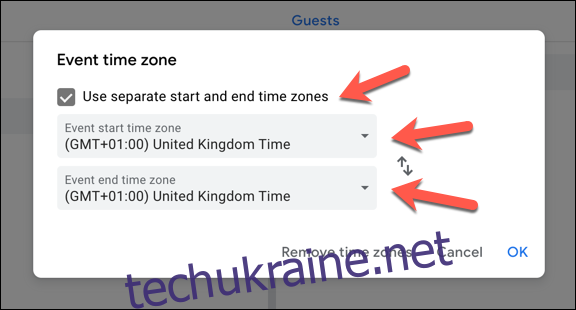
Для відміни спеціальних часових поясів та повернення до часового поясу за замовчуванням, натисніть “Видалити часові пояси”.
В іншому випадку, натисніть “OK”, щоб зберегти налаштування.
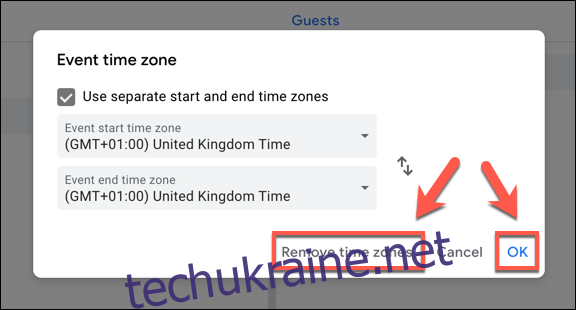
Тепер можна встановити час і дату події, а також іншу інформацію, включаючи назву події та учасників.
Натисніть “Зберегти”, щоб додати нову подію (з власними налаштуваннями часового поясу) до календаря.
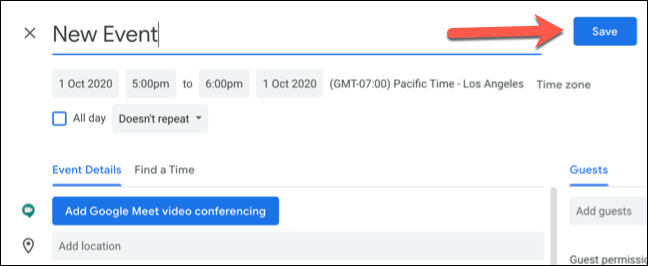
Подія буде додана до вашого календаря з використанням часового поясу (чи поясів), який ви вказали для початку і завершення події.
З мобільного пристрою
Ви також можете змінити часовий пояс для нової або існуючої події в мобільному додатку Google Календар для Android, iPhone і iPad.
Для створення нової події натисніть кнопку “Додати” в нижньому правому куті та виберіть тип події, яку ви хочете створити.
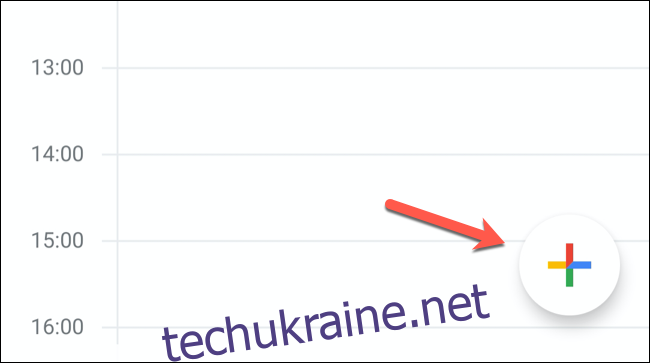
Щоб відредагувати наявну подію, виберіть її в календарі, а потім торкніться кнопки “Редагувати подію”.
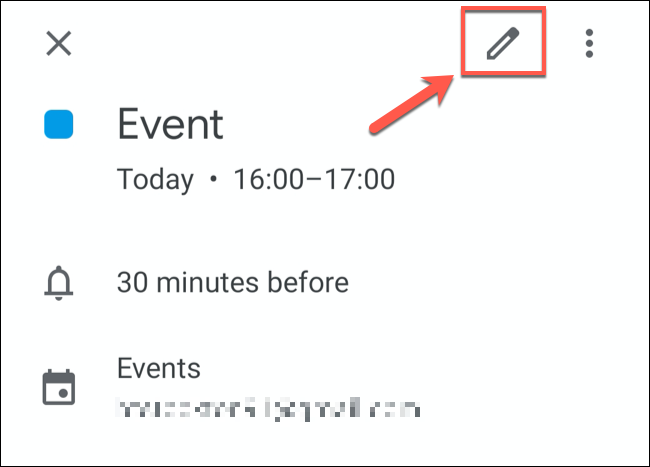
У деталях події торкніться поточного часового поясу під датою і часом початку та закінчення події.
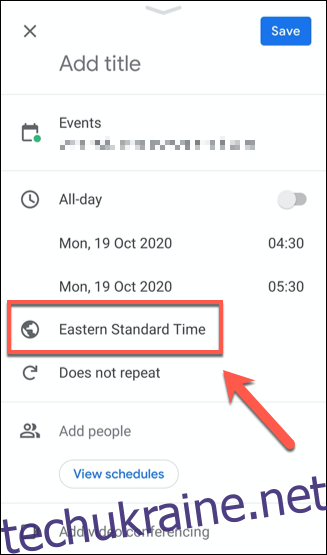
Знайдіть країну або конкретний часовий пояс у наступному меню, а потім торкніться одного з результатів, щоб вибрати його.
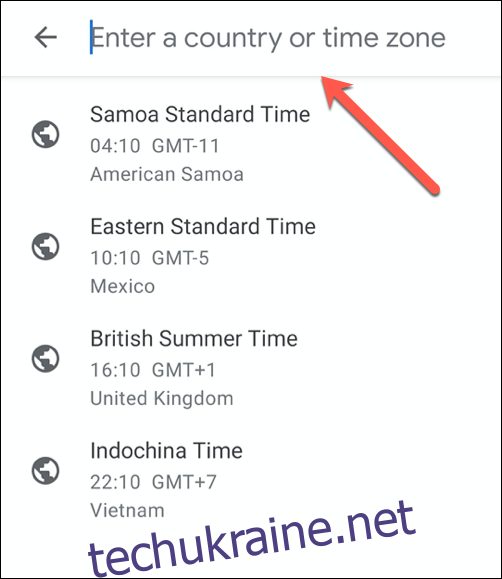
Часовий пояс для події буде додано одразу після вибору в меню пошуку.
Переконайтеся, що інші деталі події вірні, а потім натисніть “Зберегти” у верхньому правому куті, щоб зберегти подію з новими деталями часового поясу.
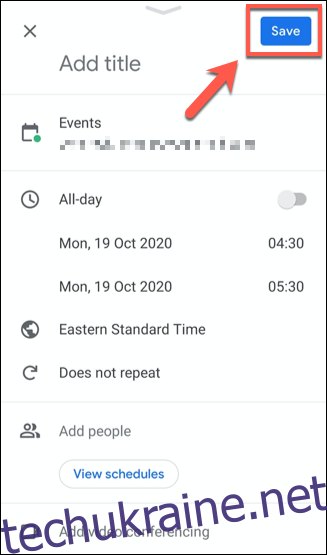
Після збереження подія буде додана до вашого календаря з датою та часом, встановленими з використанням нового часового поясу.
Налаштування основного та додаткового часових поясів в Google Календарі
Google використовує часовий пояс, встановлений для вашого Google акаунта, як основний для всіх подій Google Календаря, пов’язаних із вашим обліковим записом.
Ви можете змінити це в налаштуваннях Google Календаря. Також ви можете встановити додатковий часовий пояс для відображення двох різних часів для подій, що зручно, наприклад, якщо ви працюєте з колегами в інших часових поясах.
З веб-браузера
Для налаштування у веб-браузері відкрийте Google Календар і натисніть значок шестерні у верхньому правому куті. У спадному меню оберіть “Налаштування”.
У меню налаштувань Google Календаря має бути відкрита вкладка “Загальні”. Якщо це не так, оберіть її з меню зліва.
У розділі “Часовий пояс” можна встановити новий основний часовий пояс для свого облікового запису та присвоїти йому мітку (наприклад, “Робота”, для часового поясу, в якому працюють ваші колеги). Оберіть новий часовий пояс у спадному меню “Основний часовий пояс”, а потім введіть нову мітку в текстовому полі поруч із ним.
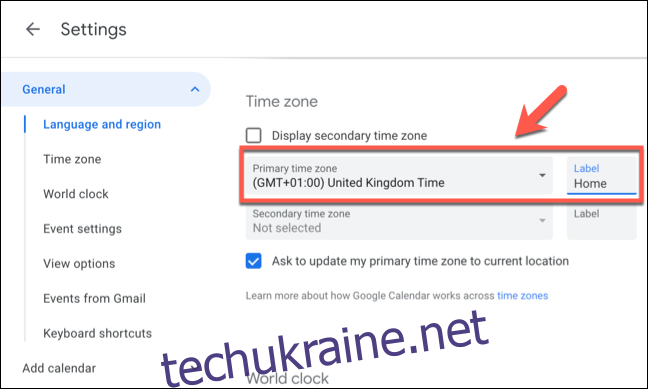
Для додавання додаткового часового поясу, виберіть його в меню “Додатковий часовий пояс”. Переконайтеся, що галочка “Показувати додатковий часовий пояс” увімкнена для його відображення у списках подій.
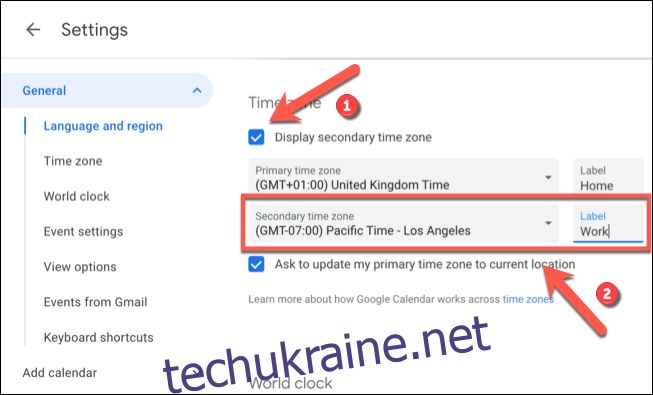
Внесені зміни будуть застосовані негайно. Ваші нові налаштування часових поясів відображатимуться для попередніх і нових подій, у яких ви берете участь.
З мобільного пристрою
У мобільному додатку Google Календар для Android, iPhone і iPad можна встановити лише один основний часовий пояс. Додатковий часовий пояс для подій не можна встановити (або переглянути) в мобільному додатку.
Щоб змінити основний часовий пояс, торкніться значка меню (гамбургер) у верхньому лівому куті мобільного додатку Google Calendar.
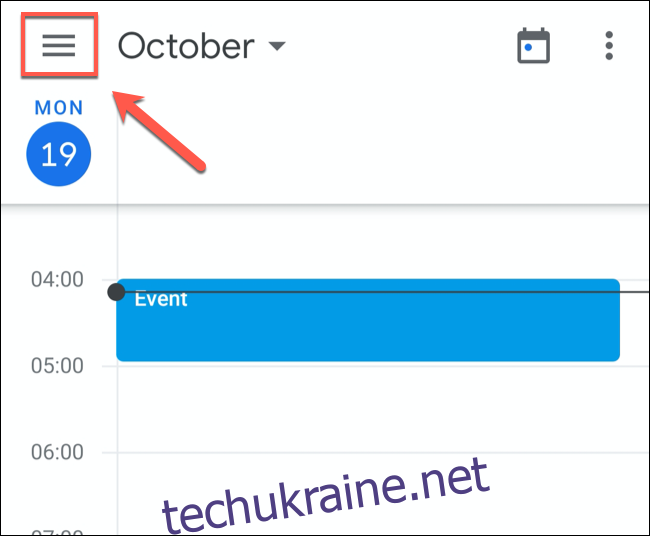
У меню прокрутіть вниз та виберіть “Налаштування”.
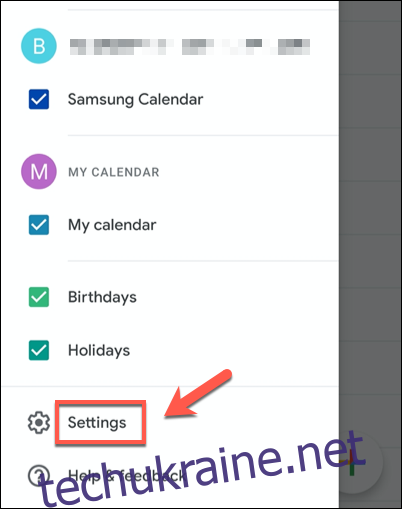
У меню “Налаштування” торкніться опції “Загальні”.
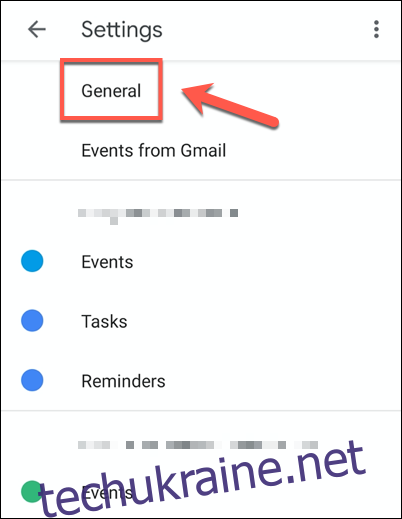
Щоб встановити інший часовий пояс, ніж той, що зараз використовується на пристрої, перемістіть повзунок “Використовувати часовий пояс пристрою” у положення “вимкнено”.
Після цього торкніться опції “Часовий пояс” нижче для встановлення нового часового поясу.
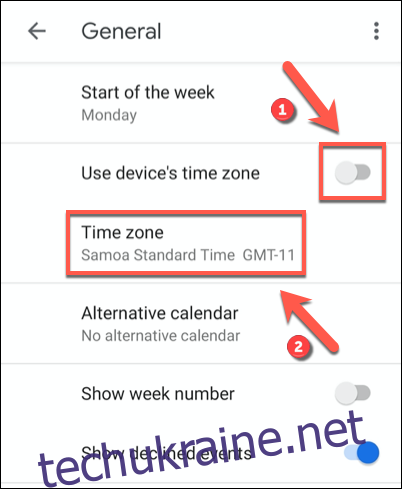
У меню пошуку знайдіть потрібну країну або часовий пояс. Після виявлення потрібного розташування, натисніть на нього для підтвердження нового часового поясу для вашого календаря.
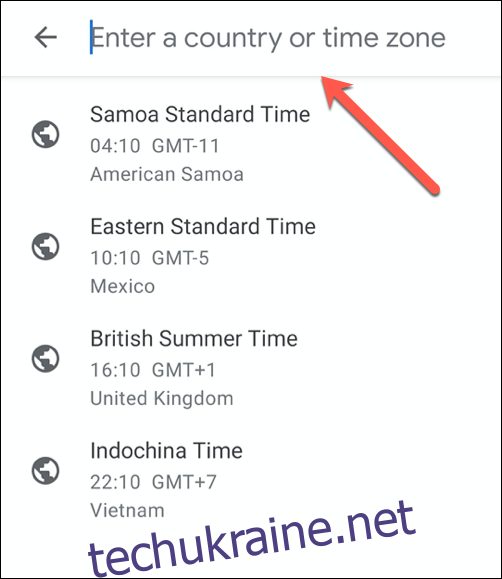
Новий часовий пояс для Google Календаря на вашому пристрої буде застосовано автоматично. Усі записи в Google Календарі тепер відображатимуться у цьому новому часовому поясі на вашому мобільному пристрої.